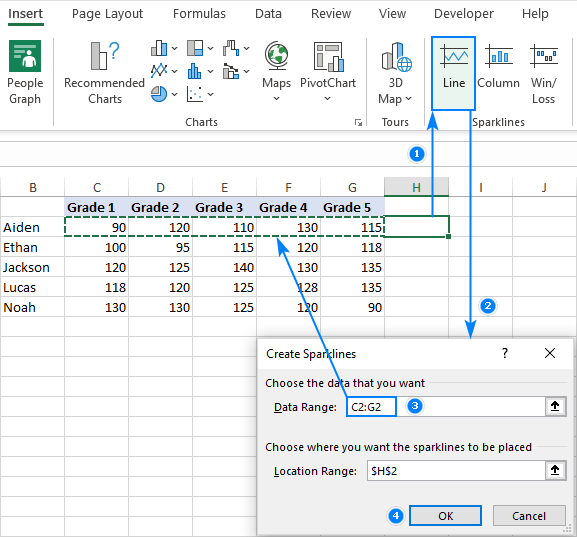
Wie setze ich Witzspiellinien in Excel ein?
Sparklinien sind eine großartige Möglichkeit, Daten zu visualisieren und das Verständnis komplexer Datensätze zu erleichtern. Wenn Sie ein Microsoft Excel -Benutzer sind, fragen Sie sich möglicherweise, wie Sie Sparklines in Ihre Tabellenkalkulationen einfügen. In diesem Tutorial führen wir Sie durch die Schritte zum Einfügen von Gleitlinien in Ihre Excel -Dokumente, damit Sie dieses leistungsstarke Datenvisualisierungstool nutzen können.
Sparklinien sind eine großartige Möglichkeit, Daten in Excel zu visualisieren. Sie sind leicht einfügen und anpassen und können verwendet werden, um Trends in Ihren Daten anzuzeigen.
Befolgen Sie die folgenden Schritte, um Sparklinien in Excel einzuführen:
- Öffnen Sie die Tabelle in Excel.
- Markieren Sie die Daten, in die Sie die Sparline einfügen möchten.
- Gehen Sie zur Registerkarte Einfügen und wählen Sie Sparklines.
- Wählen Sie die Art der Förderung, die Sie erstellen möchten.
- Wählen Sie den Datenbereich und klicken Sie auf OK.
- Die Sparkline erscheint im ausgewählten Bereich.
Sie können die Sparklines anpassen, indem Sie die Farbe, Schriftart und andere Einstellungen ändern.

Was ist ein Sparnis in Excel?
Sparklinien sind eine Art visueller Darstellung von Daten, die in Microsoft Excel oder ähnlichen Programmen verwendet werden können. Es handelt sich um kleine, einfache Diagramme, die normalerweise verwendet werden, um Trends oder Muster in Daten zu veranschaulichen. Sparklinien bieten eine effiziente Möglichkeit, Daten auf einen Blick zu sehen, ohne sich die Zeit zu nehmen, um ein vollwertiges Diagramm zu erstellen. Sie sind besonders nützlich, um Trends in einer geringen Menge an Daten im Laufe der Zeit anzuzeigen.
Sparklinien sind sehr vielseitig und können verwendet werden, um eine Vielzahl von Datenpunkten darzustellen. Sie können verwendet werden, um Werte zu vergleichen, Trends zu zeigen oder sogar Ausreißer hervorzuheben. Sparklinien können auch verwendet werden, um zwei oder mehr Datensätze zu vergleichen. Darüber hinaus können sie verwendet werden, um einen bestimmten Datenpunkt hervorzuheben und eine visuelle Darstellung eines einzelnen Datenpunkts zu erstellen.
Wie setze ich Witzspiellinien in Excel ein?
Der erste Schritt bei der Erstellung einer Sparlin in Microsoft Excel besteht darin, die Daten auszuwählen, die im Sparline dargestellt werden. Dies kann durch Auswahl der Daten im Arbeitsblatt und dann auf die Registerkarte "Einfügen" in der Bandleiste oben im Excel -Fenster ausgewählt werden. Sobald die Registerkarte "Einfügen" ausgewählt wurde, kann der Benutzer aus den verschiedenen verfügbaren Arten von Wunderkörnen auswählen.
Der nächste Schritt besteht darin, die Art der Funkzeile auszuwählen, die verwendet wird. Zu den verschiedenen Arten von Witzbüchern gehören Linie, Säule, Gewinn/Verlust und Kuchen. Abhängig von der Art der dargestellten Daten kann einer dieser Typen angemessener sein als der andere. Zum Beispiel werden Linien -Witzbücher am besten verwendet, um Trends im Laufe der Zeit darzustellen, während die Spalten -Witzbücher besser geeignet sind, um Unterschiede zwischen zwei oder mehr Datensätzen zu zeigen.
Sobald die Art der Sparkline ausgewählt wurde, sollte der Benutzer dann den Datenbereich auswählen, der für die Zündung verwendet wird. Dieser Datenbereich sollte die Werte enthalten, die im Sparline dargestellt werden. Der Benutzer sollte auch den Speicherort der Sparlin auswählen. Dies kann durch Klicken auf die Schaltfläche "Einfügen" und dann die Option "Ort" ausgewählt werden.
Hinzufügen einer Funklinie zu einem vorhandenen Diagramm
Manchmal kann es hilfreich sein, einem vorhandenen Diagramm in Microsoft Excel ein Sparline hinzuzufügen. Dies kann durchgeführt werden, indem zuerst das Diagramm ausgewählt und dann auf die Registerkarte "Einfügen" in der Bandleiste klickt. Als nächstes sollte der Benutzer den Typ der Sparkline auswählen, der verwendet wird, und dann den Datenbereich auswählen, der für die Sparlinie verwendet wird.
Sobald der Datenbereich ausgewählt wurde, sollte der Benutzer dann auf die Schaltfläche „Einfügen“ klicken und die Option „Speicherort“ auswählen. Dadurch wird ein Dialogfeld angezeigt, in dem der Benutzer den Speicherort der Sparkline innerhalb des vorhandenen Diagramms auswählen kann. Der Benutzer sollte dann auf die Schaltfläche „OK“ klicken, um die Sparkline in das Diagramm einzufügen.
Förderung eines Funkline
Sobald ein Sparlin in ein Arbeitsblatt oder ein Diagramm eingefügt wurde, kann der Benutzer das Erscheinungsbild der Sparlinie anpassen. Dies kann durch Auswahl der Sparlin und dann auf die Registerkarte "Format" in der Bandleiste ausgewählt werden. Dadurch wird ein Dialogfeld angezeigt, in dem der Benutzer verschiedene Optionen für die Formatierung des Sparline auswählen kann.
Der Benutzer kann die Farbe der Sparline sowie das Liniengewicht und den Stil ändern. Der Benutzer kann auch die Platzierung der Sparkline innerhalb des Arbeitsblatts oder im Diagramm ändern. Darüber hinaus kann der Benutzer dem Sparline Marker hinzufügen, um bestimmte Punkte in den Daten anzugeben.
Farkine Tooltips
Zusätzlich zur Formatierung der Sparlin selbst kann der Benutzer auch Tooltips zum Sparline hinzufügen. Dies kann durch Auswahl der Sparlin und dann auf die Registerkarte "Format" in der Bandleiste ausgewählt werden. Dadurch wird ein Dialogfeld angezeigt, in dem der Benutzer die Option "Tooltip" auswählen kann.
Sobald die Option "Tooltip" ausgewählt wurde, kann der Benutzer eine Beschreibung für die Sparlinie eingeben. Diese Beschreibung wird angezeigt, wenn der Benutzer über die Sparkline schwebt. Dies kann eine hilfreiche Möglichkeit sein, zusätzliche Informationen zu den Daten bereitzustellen, die im Sparline dargestellt werden.
Sparkline speichern
Sobald die Sparkline erstellt wurde, kann der Benutzer die Sparkline in einer Datei speichern. Dies kann durch die Auswahl der Sparlin und dann auf die Schaltfläche "speichern" in der Bandleiste ausgewählt werden. Dadurch wird ein Dialogfeld angezeigt, in dem der Benutzer den Speicherort auswählt, an dem die Sparkline gespeichert wird. Der Benutzer sollte dann auf die Schaltfläche „Speichern“ klicken, um die Sparkline am ausgewählten Speicherort zu speichern.
Top 6 häufig gestellte Fragen
Was sind Witzbücher in Excel?
Sparklinien sind Mini-Charts, typischerweise Liniendiagramme, die den allgemeinen Trend der Daten innerhalb einer Zelle oder eine Gruppe von Zellen zeigen. Sie sind so konzipiert, dass sie eine schnelle visuelle Darstellung von Daten liefern, indem Trends in einem sehr kleinen Raum angezeigt werden. Sparklinien bieten eine einfache Möglichkeit, Daten im Vergleich zu anderen Datenpunkten anzuzeigen und allgemeine Trends, Muster und Variationen zu zeigen. Wunderkindsteine sind ab 2010 in allen Versionen von Excel erhältlich.
Was sind die Vorteile des Einsatzes von Wunderkörnen in Excel?
Die Verwendung von Sparklinien in Excel kann eine großartige Möglichkeit sein, Daten schnell und einfach zu visualisieren. Sparklinien ermöglichen eine klare und präzise Möglichkeit, Datentrends und Muster in einem sehr kleinen Raum anzuzeigen. Sie bieten eine einfache Möglichkeit, Datenpunkte zu vergleichen und allgemeine Änderungen oder Variationen anzuzeigen. Darüber hinaus sind Witzbücher für Präsentationen oder Dashboards nützlich, um dem Publikum schnell den Trend in Daten zu zeigen.
Wie setze ich Witzspiellinien in Excel ein?
Das Einfügen von Wunderkörnen in Excel ist ein relativ einfacher Prozess. Wählen Sie zunächst die Zellen aus, die die Daten enthalten, die Sie drapieren möchten. Wählen Sie dann auf der Registerkarte Einfügen des Bandes Sparklines aus. Dadurch wird das Fenster "Erstellen Sie Sparklines erstellen" geöffnet. Wählen Sie in diesem Fenster die Art der Sparlinie aus, die Sie erstellen möchten, und wählen Sie den Datenbereich aus. Klicken Sie schließlich auf OK, um die Sparkline in die ausgewählten Zellen einzulegen.
Was sind die verschiedenen Arten von Witzbüchern in Excel?
Excel bietet drei Arten von Witzbüchern an: Linie, Säule und Gewinn/Verlust. Die Linienbrinsel ist ein einfaches Zeilendiagramm, die Spalte -Sparkline ist ein Diagramm mit Spalten anstelle von Linien, und das Gewinn/Verlust -Sparline ist ein Diagramm mit einem positiven oder negativen Trend. Alle diese Arten von Witzbüchern können in Excel eingefügt werden, um den Datenstrend schnell anzuzeigen.
Können Sparklinien in Excel formatiert werden?
Ja, Wunderkörner können in Excel formatiert werden. Wählen Sie dazu einfach die Sparklines aus, die Sie formatieren möchten, und klicken Sie dann auf die Registerkarte "Farkline -Tools" des Bandes. Hier können Sie die Sparklinien anpassen, indem Sie die Farbe, den Stil und die Art des Markers ändern sowie Gitterlinien, Datenbezeichnungen und mehr hinzufügen.
Können Sparklinien in Excel kombiniert werden?
Ja, Wunderkörner können in Excel kombiniert werden. Wählen Sie dazu zuerst die Sparklines aus, die Sie kombinieren möchten, und klicken Sie dann auf die Registerkarte "Entwurf" des Bandes. Wählen Sie dann die Art der Kombination aus, die Sie erstellen möchten, und wählen Sie den Datenbereich aus. Klicken Sie schließlich auf OK, um die kombinierten Sparklinien in die ausgewählten Zellen einzufügen.
So erstellen Sie in Excel 2013 für Dummies Wunderkindlinien
Das Einfügen von Witzbüchern in Excel ist eine großartige Möglichkeit, um Trends und Muster in Ihren Daten schnell zu visualisieren. Mit Hilfe dieses Handbuchs können Sie jetzt schnell und einfach in Ihr Excel -Arbeitsblatt einfügen und wertvolle Einblicke in Ihre Daten gewinnen. Also, worauf warten Sie noch? Führen Sie jetzt in Excel in Excel ein und entdecken Sie versteckte Muster in Ihren Daten, die Sie vorher noch nicht bemerkt hätten!




